Red Hat OpenShift es una plataforma de Kubernetes preparada para empresas que ofrece muchas funciones potentes que satisfacen las necesidades empresariales actuales. Por ejemplo, una característica de OpenShift es su manera flexible de integrarse con diferentes mecanismos de autenticación, ya sea autenticación básica, LDAP, Active Directory, inicio de sesión de OpenShift, inicio de sesión de GitHub, etc.
Cuando inicie OpenShift por primera vez, es posible que le resulte muy fácil aprovechar htpasswd utilidad, que es una herramienta integrada para la mayoría de las distribuciones de Linux y macOS. Este artículo demuestra cómo puede crear su propio htpasswd y agréguelo a Red Hat OpenShift a través de una interfaz web intuitiva.
[ A los lectores también les gustó: 5 razones por las que debería desarrollar una estrategia de contenedores de Linux ]
También puede seguir este video que muestra la demostración en video recorriendo los pasos.
PASO 1:Cree un archivo htpasswd
El comando para crear un nuevo htpasswd El archivo se muestra a continuación:
htpasswd -c -B -b <file name to store HTPASSWD> <username> <password> Tienes que reemplazar nombre de archivo para almacenar HTPASSWD , nombre de usuario y contraseña valores con tus propios valores.
Una vez que se crea el archivo, puede omitir -c opción para simplemente agregar cada nombre de usuario y contraseña al htpasswd archivo.
PASO 2:Cargue el archivo htpasswd desde OpenShift
En su Red Hat OpenShift, inicie sesión como uno de los usuarios con un administrador de clúster privilegio. Siga estos pasos:
- Haga clic en Administración en el menú de la izquierda
- Seleccione Configuración del clúster
- Seleccione la Configuración global pestaña
- Desplácese hacia abajo para seleccionar OAuth
- Seleccione el HTPASSWD opción
- Seleccione el archivo
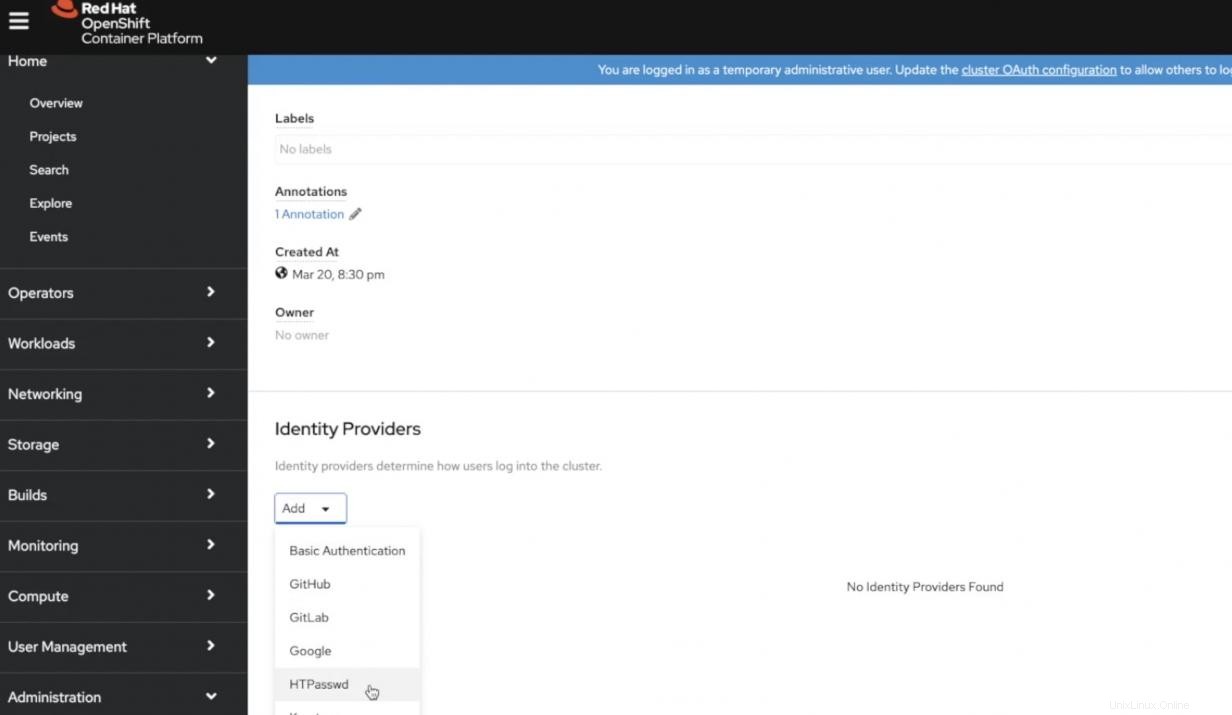
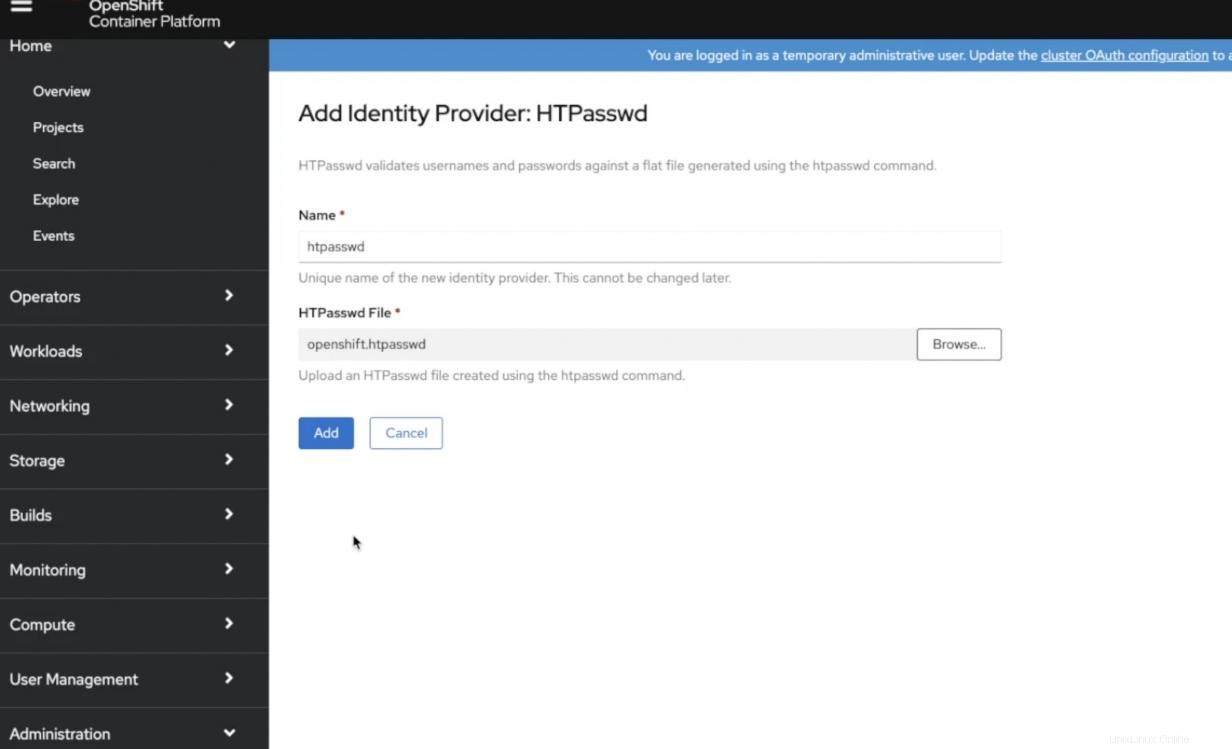
Debería poder encontrar el htpasswd convertido en un secreto de OpenShift en openshift-config espacio de nombres.
Cerrar sesión y verificar que puede iniciar sesión con la opción htpasswd
Ahora, todo está configurado. Simplemente cierre sesión y busque una nueva selección que indique el htpasswd opción de inicio de sesión.
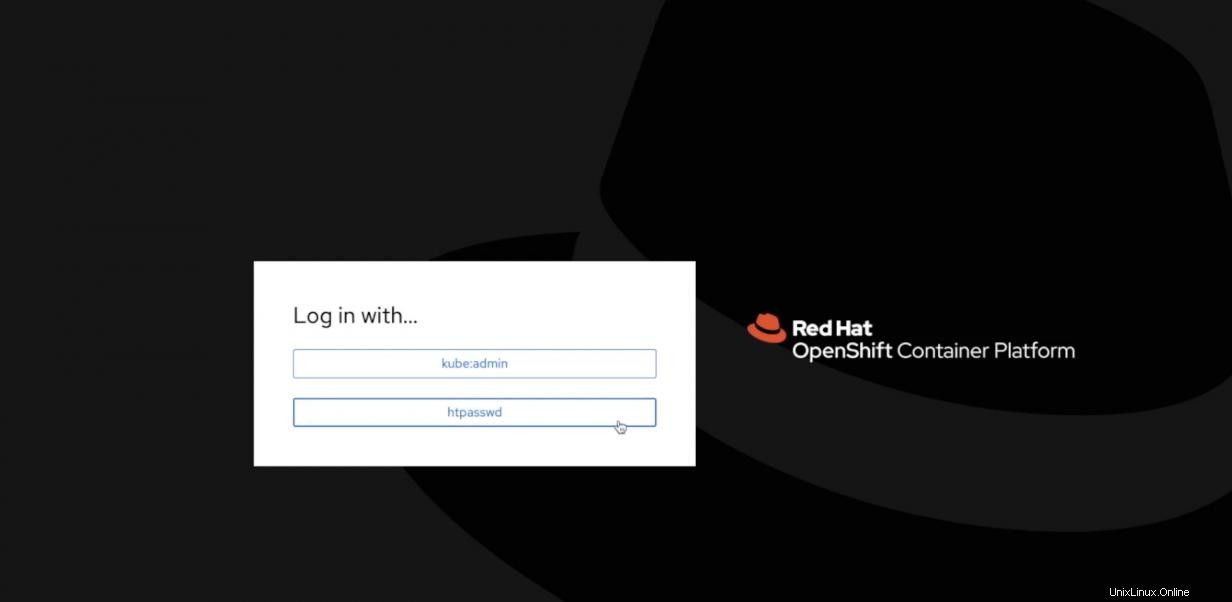
[ Una guía gratuita de Red Hat:5 pasos para automatizar su negocio. ]
Resumir
Si está interesado en aprender cómo automatizar el proceso para agregar múltiples usuarios al htpasswd archivo, vea este video que muestra un script Bash simple que escribí. OpenShift es muy flexible para integrarse con diferentes mecanismos de autenticación, que incluyen autenticación básica, LDAP, Active Directory, inicio de sesión de OpenShift, inicio de sesión de GitHub y otros.